Open AI 시작하기
참고
- openai.com (opens in a new tab)
- openai.com/docs/introduction (opens in a new tab)
- openai.com/docs/quickstart?context=python (opens in a new tab)
- Step 2: Set up your API key (opens in a new tab)
- Step 3: Sending your first API request (opens in a new tab)
개발자 문서
openai.com (opens in a new tab) 에 접속해서 API → Docs 로 메뉴 이동합니다.

이동한 Documentaion 페이지에서는 좌측 사이드 바에서 GET STARTED → Quckstart 를 클릭합니다.
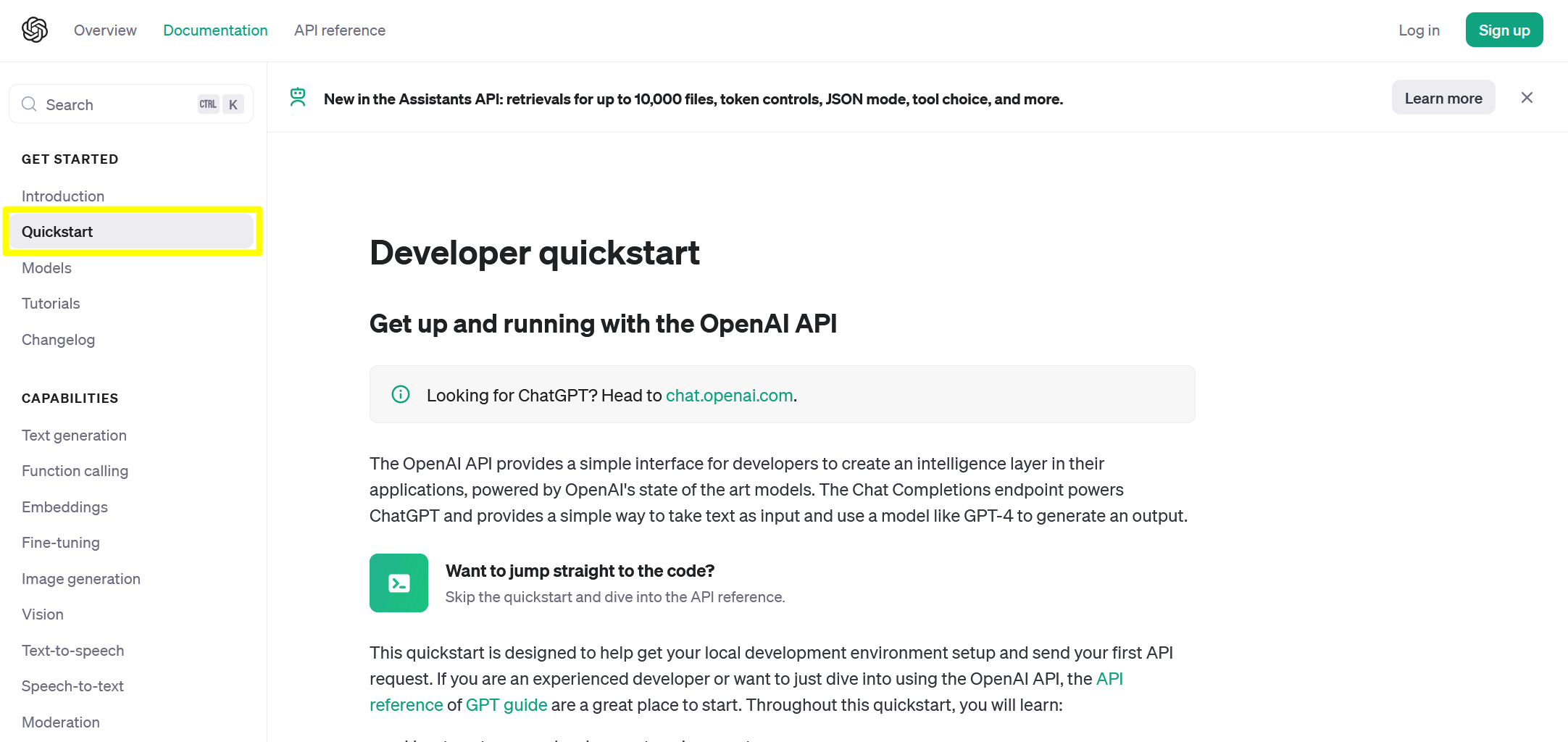
이번 문서에서 작성하는 내용들은 대부분 위의 문서에 나온 내용들을 요약해서 적어봅니다.
가상환경 생성, 파이썬 library 세팅
자세한 내용은 Step 1: Setting up Python (opens in a new tab) 을 참고해주세요.
## 가상환경 생성
$ virtualenv open-ai-start
## 가상환경 디렉터리로 이동
$ cd open-ai-start/
## 가상환경 activate
$ source Scripts/activate
(open-ai-start)
## openai 라이브러리 설치
$ pip install --upgrade openaivscode 에서도 가상환경을 설정해줍니다. (저는 python 에디터로 vscode 를 씁니다.)
먼저 Ctrl + Shift + P → > interpreter 검색 → Python: Select Interpreter 선택 을 통해서 Interpreter 선택 메뉴로 이동합니다.
맥북에서는
Cmd + Shift + P입니다.
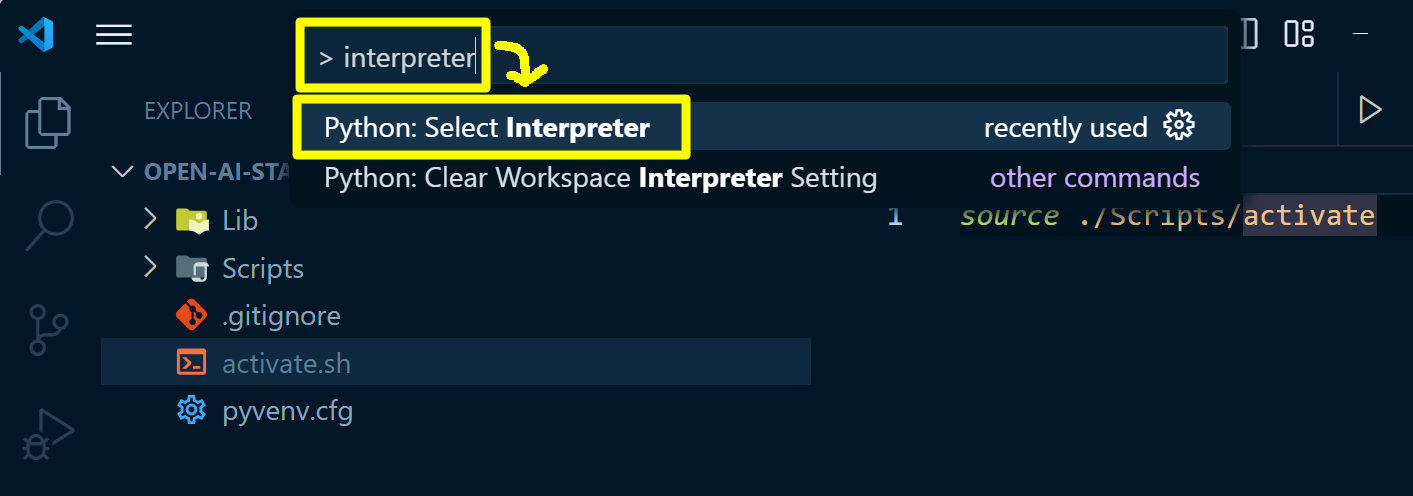
위에서 미리 생성해둔 virtualenv 인 open-ai-start 를 선택합니다.
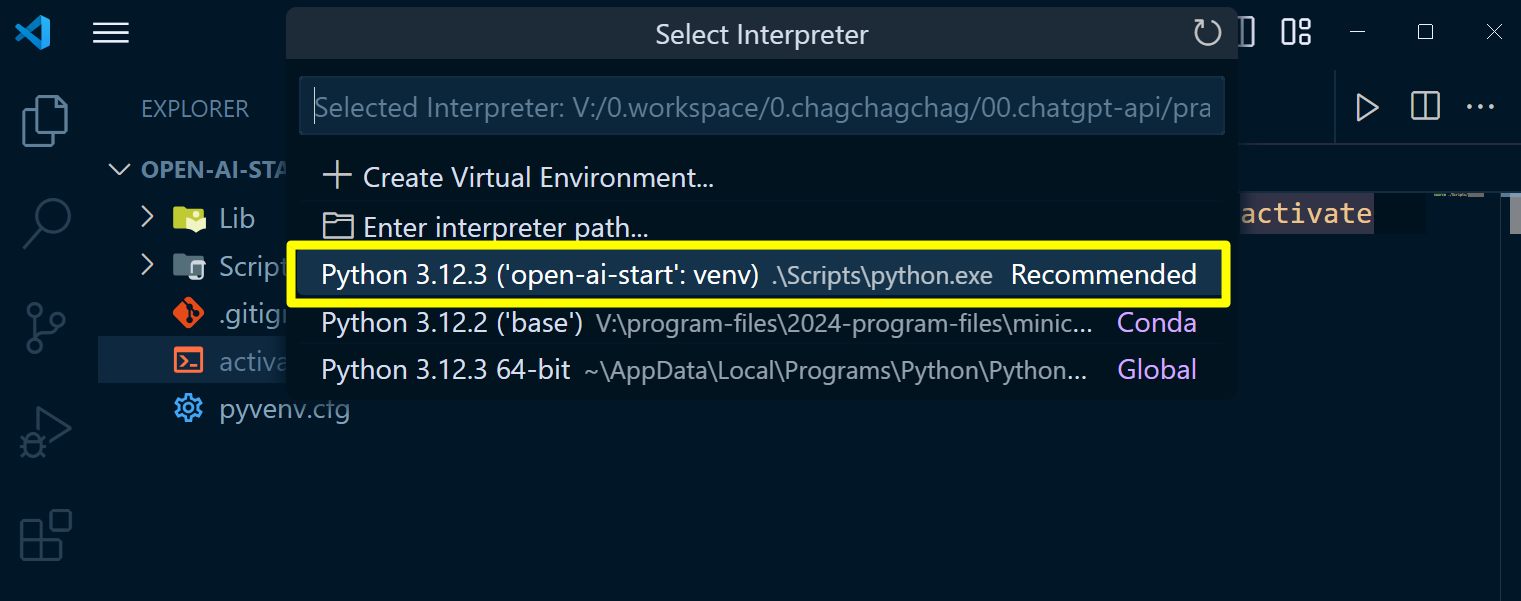
만약 이렇게 해도 vscode 터미널에 virtualenv 가 적용이 안된다면 아래와 같이 직접 source ./Scripts/activate 를 실행해주세요.
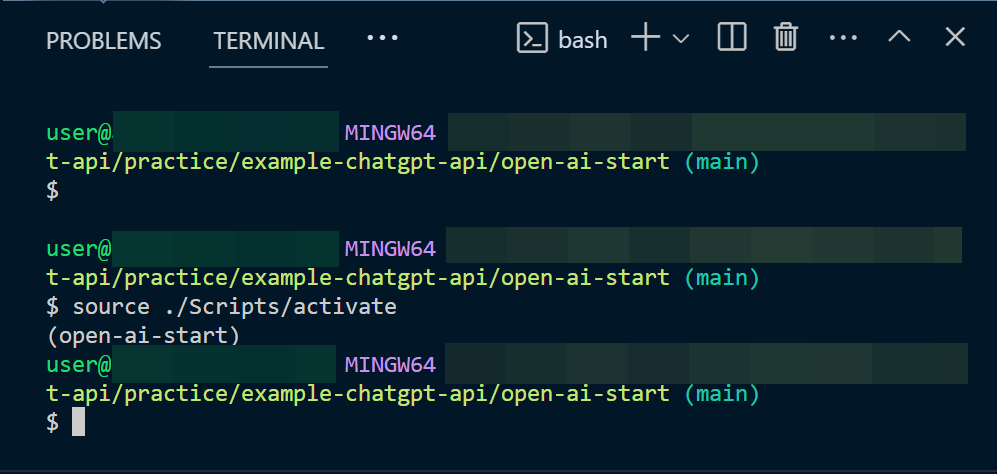
api key 생성
openapi.com 에 회원으로 로그인 합니다. 그리고 마이페이지로 이동합니다. 이동한 페이지에서는 API keys → +Create new secret key 를 선택합니다.
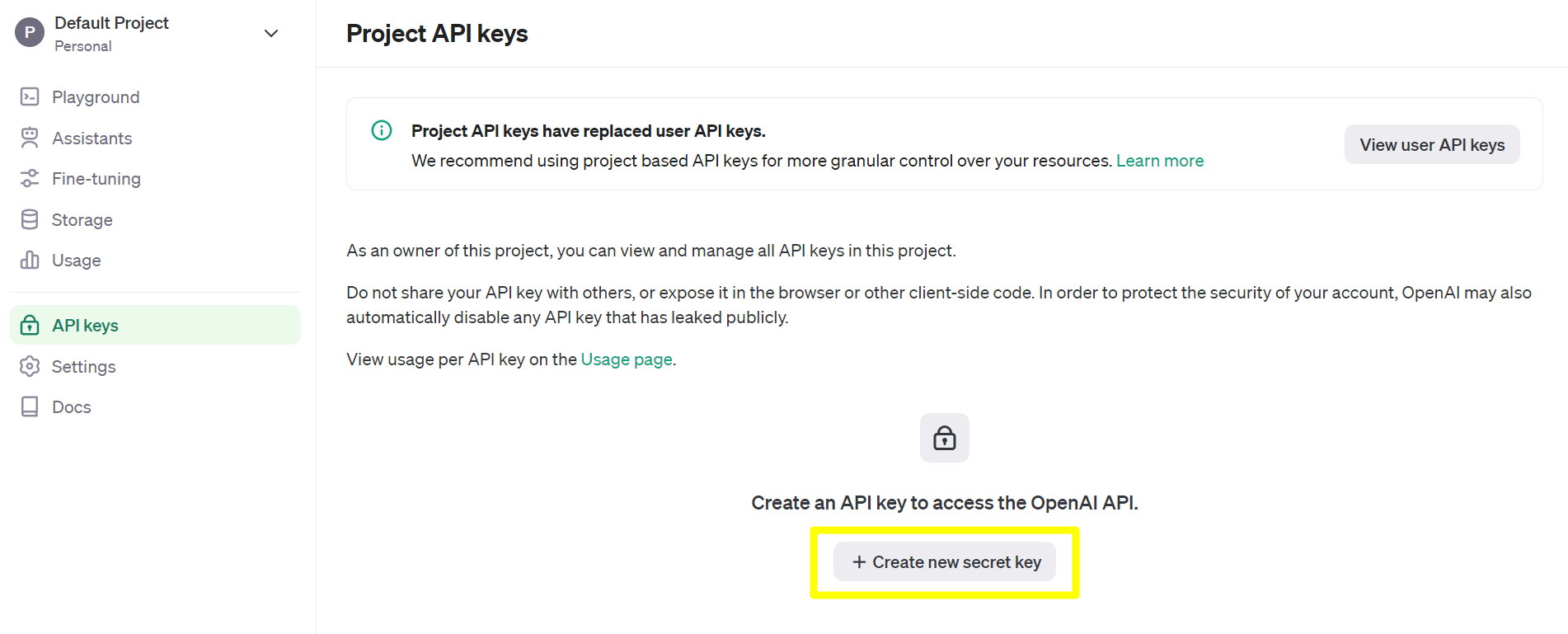
Secret Key 를 생성하는 데에 필요한 정보들을 입력해줍니다. 그리고 Create secret key 버튼을 클릭합니다.
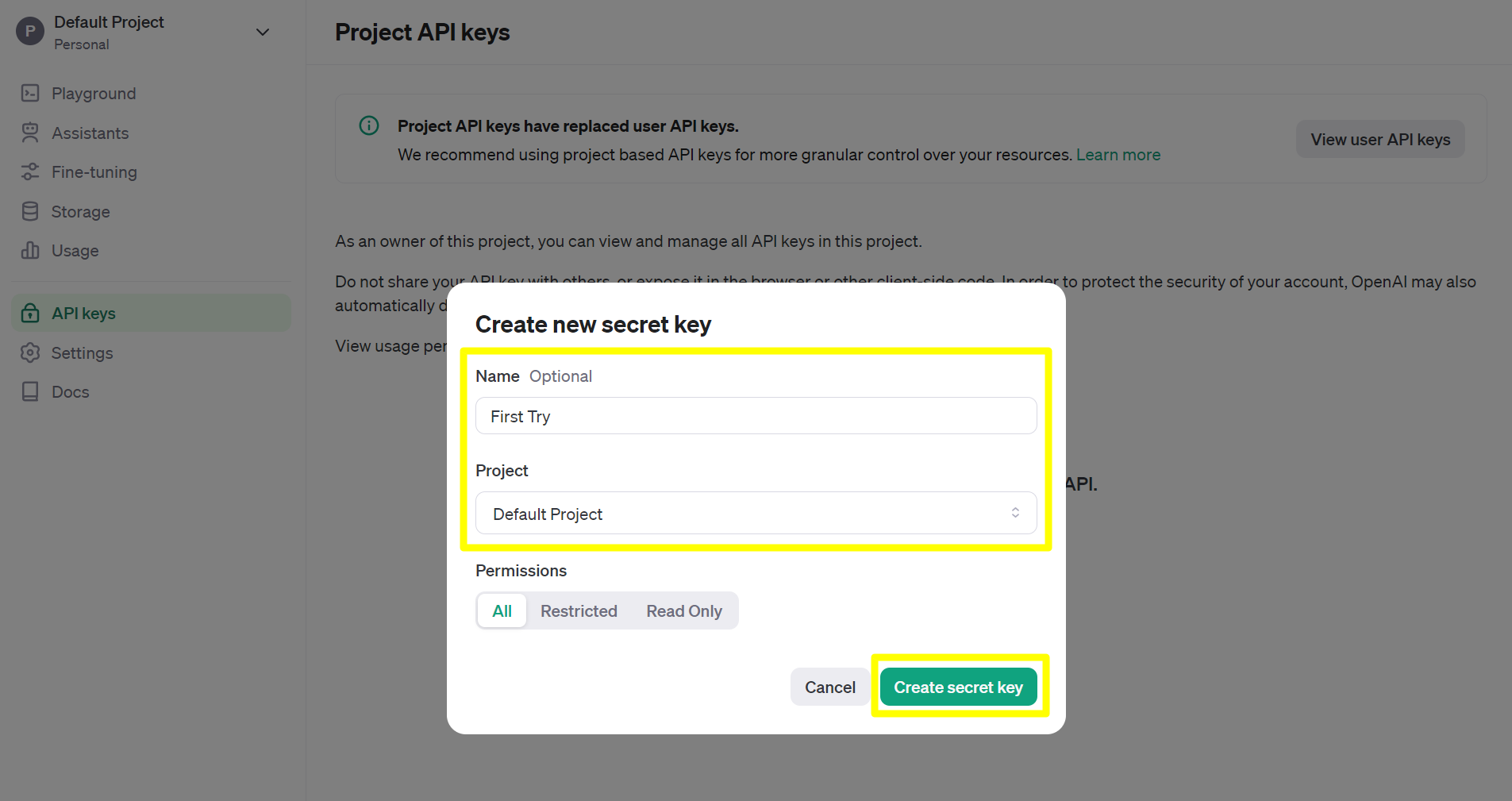
Secret Key 를 복사해서 필요한 곳에 저장해둡니다. github 의 Environments 에 변수 등록할수도 있고, 환경변수로 등록할수는 등 여러가지 방법으로 키를 보관해두시면 됩니다. 제 경우에는 서버에 배포할게 아니기 때문에 별도의 하드디스크에 txt 파일을 생성해서 기록해두었습니다.
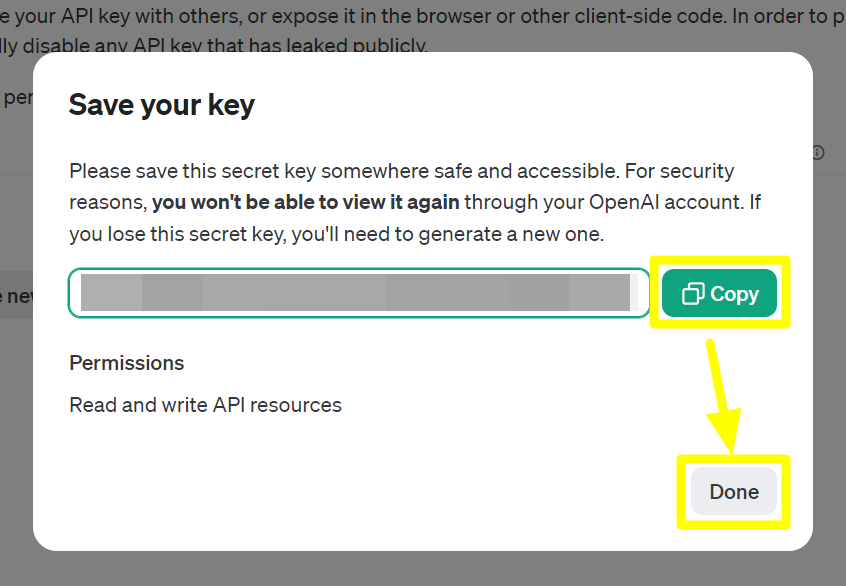
개발PC 환경변수로 등록
예제 문서 작성중에 계속해서 API_KEY 를 노출시킨 코드를 주석처리하는 것은 불편하기에 개발PC에 임시적으로 환경변수로 처리해두었습니다.
아래 명령어를 통해 OPEN_AI_KEY 라는 환경변수를 등록합니다.
$ export OPEN_AI_KEY=[여기에 적어주세요]이번에는 등록한 환경변수를 출력해봅니다.
$ echo ${OPEN_AI_KEY}Completion API
참고 : https://platform.openai.com/docs/api-reference/completions (opens in a new tab)
model
model 에는 대표적으로 아래와 같은 것들이 있습니다. 자세한 내용은 https://platform.openai.com/docs/models/overview (opens in a new tab) 을 참고해주세요.
| MODEL | DESCRIPTION |
|---|---|
| GPT-4 Turbo and GPT-4 (opens in a new tab) | A set of models that improve on GPT-3.5 and can understand as well as generate natural language or code |
| GPT-3.5 Turbo (opens in a new tab) | A set of models that improve on GPT-3.5 and can understand as well as generate natural language or code |
| DALL·E (opens in a new tab) | A model that can generate and edit images given a natural language prompt |
| TTS (opens in a new tab) | A set of models that can convert text into natural sounding spoken audio |
| Whisper (opens in a new tab) | A model that can convert audio into text |
| Embeddings (opens in a new tab) | A set of models that can convert text into a numerical form |
| Moderation (opens in a new tab) | A fine-tuned model that can detect whether text may be sensitive or unsafe |
| GPT base (opens in a new tab) | A set of models without instruction following that can understand as well as generate natural language or code |
| Deprecated (opens in a new tab) |
prompt
질문을 의미합니다. 이번 문서에서 사용한 예제에서는 아래의 코드를 사용했고, prompt 에는 질문을 의미합니다.
# ...
response = client.completions.create(
model="gpt-3.5-turbo-instruct",
prompt="Say this is a test",
max_tokens=7,
temperature=0
)max_tokens
출력으로 내보낼 때 한번에 내보낼 응답의 길이를 의미합니다.
max_tokens 가 길면 각 응답마다 내보내는 응답의 길이를 길게 내보내고 짧으면 응답마다 내보내는 응답의 길이를 짧게 내보낼 수 있습니다.
크게 잡더라도 선택한 open ai 모델 입장에서 더 짧게 생성하는게 맞다 판단할 때는 한번 응답시에 짧게 내보내는 경우도 있습니다. tokens 라는 것은 음절, 단어 등과 같은 인간 기준의 토큰 기준을 의미하는 것이 아닙니다. tokens 는 Open AI 내부적으로 사용되는 tick token 이라는 토크나이저가 있는데, 이 토크나이저가 분류한 token 을 tokens 라고 합니다.
temperature
모델을 이용해서 출력을 내보낼 때의 Randomness 를 의미합니다. Randomness 가 낮으면 낮을 수록 같은 응답을 내보낼 확률이 높고, Randomness 가 높으면 높을 수록 다른 응답으로 내보낼 확률이 높아집니다. 즉, Temperature 가 높을 수록 다양한 답변을 내놓을 확률이 높으며 Temperature 가 낮을 수록 매번 같은 응답을 내놓을 확률이 높습니다.
top_p
어떤 질문에 대해 응답할 때에는 토큰 단위로 응답을 하는데 이 토큰은 10만개 정도의 토큰 데이터에서 선택을 해서 내보내게 됩니다. 이 토큰 들에는 출현확률을 의미하는 점수들이 매겨져 있는데, 이 점수가 높은 순으로 위에서부터 Top P 만큼을 끊어서 가져오게 됩니다. Top_p 라고 이름이 지어진 이유는 토큰들이 출현할 확률을 의미하는 percent 로 스코어가 매겨져 있어서 top_p 라고 부릅니다.
쉽게 이야기하면 top_p 는 원하는 확률(p) 내의 범위에 존재하는 토큰들을 의미합니다.
만약 top_p = 0.5 로 전달받았고, 토큰들은 {0.3, 0.2, 0.1, 0.1, 0.1, 0.1, 0.1} 로 지정되어 있을 때 가장 처음의 {0.3, 0.2} 의 합이 0.5 이기에 {0.3, 0.2} 의 출현확률을 가진 2개의 토큰을 응답으로 내보내게 됩니다.
10만개 정도의 토큰들을 저장한 배열을 백터라고 부르는데, 이 토큰 들의 스코어인 percent 를 모두 합치면 1이 됩니다.
top_p 를 줄이면 줄일 수록 더 적은 토큰들의 범위 내에서 샘플링을 하게 됩니다.
temperature 와 동시에 사용되지는 않습니다.
presense_penalty, frequency_penalty
어떤 토큰이 반복적으로 나오지 않도록 패널티를 부여하는 것을 의미합니다.
더 자세한 내용은 생략합니다.
API 문서 찾아보는 법
위에서는 OpenAI 의 여러 기능 중에서 Completion 이라는 기능을 사용했습니다. Completion 기능에 대한 명세는 API Reference 에서 찾아볼수 있습니다.
위에서 살펴봤던 Quick Start (opens in a new tab) 페이지 상단에는 API reference 라는 메뉴가 있고 좌측 사이드 바의 LEGACY 메뉴를 보면 Completion 이라는 항목이 있습니다. Completion 을 클릭하면 Completion 기능에 대한 명세를 확인할 수 있습니다.
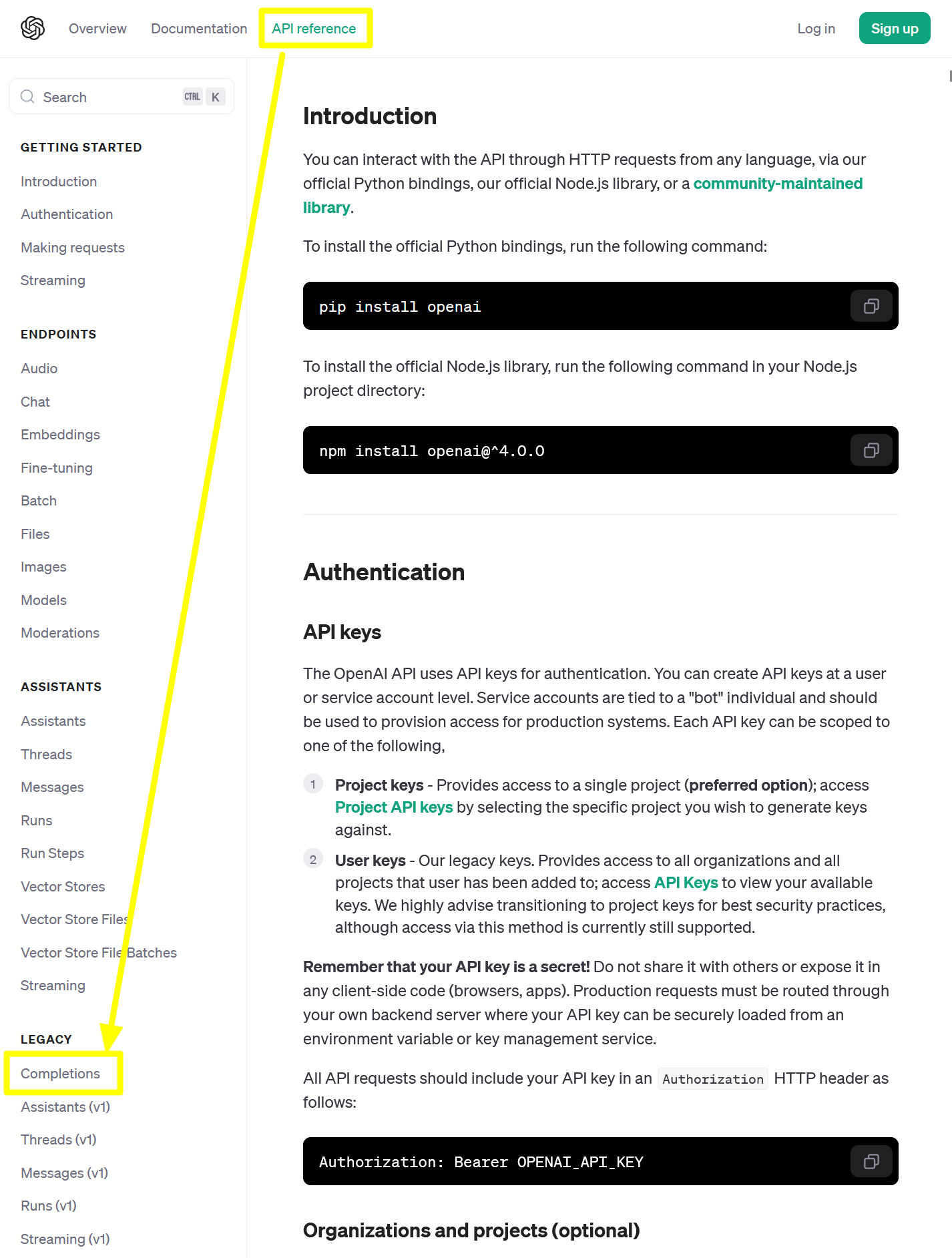
Completion API : 첫 번째 예제
참고자료
first-demo.py
from openai import OpenAI
import os
key = os.getenv("OPEN_AI_KEY")
client = OpenAI(api_key = key)
response = client.completions.create(
model="gpt-3.5-turbo-instruct",
prompt="Say this is a test",
max_tokens=7,
temperature=0
)
print(f"response = {response}")출력해보면 아래와 같은 결과가 나타납니다.
$ python first-demo.py
response = Completion(id='cmpl-9GddNSmIbqRwf7prbZNSnrRBoShZu', choices=[CompletionChoice(finish_reason='stop', index=0, logprobs=None, text='\n\nThis is a test.')], created=1713752629, model='gpt-3.5-turbo-instruct', object='text_completion', system_fingerprint=None, usage=CompletionUsage(completion_tokens=6, prompt_tokens=5, total_tokens=11))
(open-ai-start) 위의 코드에서 OpenAI 를 호출하는 부분은 아래와 같았습니다.
# ...
response = client.completions.create(
model="gpt-3.5-turbo-instruct",
prompt="Say this is a test",
max_tokens=7,
temperature=0
)Completion API : 두 번째 예제
Completion API 는 아래와 같은 예제로도 쓰일 수 있습니다.
second-demo.py
from openai import OpenAI
import os
key = os.getenv("OPEN_AI_KEY")
client = OpenAI(api_key = key)
prompt = """
마지막 문장이 긍정적이라면 '긍정적인 기사에요' 를, 부정적이라면 '부정적인 기사에요' 를 표시해주세요.
query: 삼성중공업, 드디어 흑자전환
sentiment: 긍정적인 기사에요
query: 조선업, 달러 강세시 실적에는 조금 부정적인 영향
sentiment: 부정적인 기사에요
query: 삼성중공업, 직전 분기 흑자전환했지만, 소폭의 달러강세로 인해...
sentiment:
"""
response = client.completions.create(
model="gpt-3.5-turbo-instruct",
prompt=prompt,
max_tokens=7,
temperature=0
)
# print(f"response = {response}")
print(response.choices[0].text)참고로
response['choices'][0]['text']와 같이 사용할 경우 아래의 에러를 접하게 됩니다.
TypeError: 'Completion' object is not subscriptable- 참고 : Open AI TypeError: 'Completion' object is not subscriptable (opens in a new tab)
출력결과
$ python second-demo.py
부정적인 기사에
(open-ai-start) 한국어는 마지막 글자가 잘리는 문제가 있지만, 부정적인 기사 라고 정확하게 표기되는 것을 확인 가능합니다.
Completion API : 세 번째 예제
두번째 예제와 비슷한 구조이지만 입력을 받아서 이것의 결과를 출력하는 예제입니다.
third-demo.py
from openai import OpenAI
import os
key = os.getenv("OPEN_AI_KEY")
client = OpenAI(api_key = key)
prompt = """
마지막 문장이 긍정적이라면 '긍정적인 기사에요' 를, 부정적이라면 '부정적인 기사에요' 를 표시해주세요.
query: 삼성중공업, 드디어 흑자전환
sentiment: 긍정적인 기사에요
query: 조선업, 달러 강세시 실적에는 조금 부정적인 영향
sentiment: 부정적인 기사에요
query:
"""
question = input("질문을 입력해주세요 >> ")
prompt = prompt + question + "\nsentiment: "
response = client.completions.create(
model="gpt-3.5-turbo-instruct",
prompt=prompt,
max_tokens=7,
temperature=0
)
# print(f"response = {response}")
print(response.choices[0].text)실행
$ python third-demo.py
질문을 입력해주세요 >> 9년만의 흑자 순항하는 삼성중공업... 바다위 LNG 공장 히든카드
긍정적인 기사
(open-ai-start) 응답이 깨져 보일때
로컬 개발 PC에서 테스트 시에 응답이 깨져서 보이거나 한글이 깨져서 보이는 경우가 있습니다. ChatGPT 가 Response 로 전달해주는 값은 dictionary 자료형이 아니라 OpenAI 에서 만든 자체 자료형이기 때문에 응답이 깨져서 보입니다.
이 경우 아래와 같이 to_dict_recursive() 함수를 이용해서 ChatGPT 의 응답을 dictionary 자료형으로 바꿀 수 있습니다.
print(response.to_dict_responsive())